הקורס מיועד למשתמשי אקסל בעסקים עם מיומנות גבוהה שבשלים להתחיל להכיר את יכולות ה BI באקסל.
-
PIVOT TABLE טבלת ציר באקסל
טבלת ציר היא למעשה כיווץ של רשימת נתונים רגילה תוך כדי סיכום הנתונים בה.
טבלת הציר יוצרת דוח קצר, גמיש במבנהו, כי היא מאפשרת להציג את נתוני הטבלה המסוננים והמסוכמים בשורות ו/או בעמודות במטרה לקבל היבטי נתונים שונים.
הערה – עבודה בטבלאות ציר מתאימה לניתוח רשימות ארוכות שחלק מהנתונים בהם חוזר על עצמו. בדומה לסיכומי ביניים (ראה נושא סיכומי ביניים), ניתן להגדיר כיצד נתוני טבלת הציר יסוכמו.
יצירת טבלת ציר
- יש לסמן את מסד הנתונים (בעזרת מקשי מקלדת CTRL A),
- מלשונית "הוספה" INSERT ולבחור בפקודה " טבלת ציר" (Pivot Table)
- יופיע אשף עבור טבלת ציר המכיל שאלות:
- נוודא שהוא אכן רואה את גבולות הטבלה הרצויים
- נוודא שהדוח יווצר במיקום שאנו רוצים (בד"כ בגיליון חדש) או בגיליון זה, ואז יש לסמן לו את התא ששם תתחיל טבלת הציר) ונאשר
- כאשר נוצרת טבלת ציר, נוצרת תמונת טבלה בתוך תאי הגיליון ובצד נוצר חלון חדש המכיל את כותרות הטבלה המקורית – הכותרות נקראות שדות PIVOT TABLE
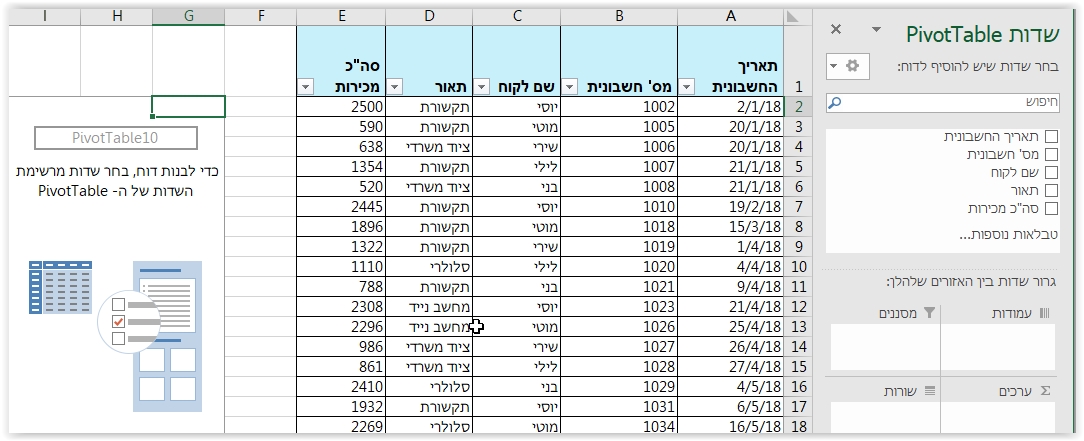
מתחת לכותרות הטבלה (מתחת לשדות), ישנם 4 איזורים שאליהם ניתן לגרור את כותרות הטבלה על מנת ליצור את הדוח הרצוי
איזורי הטבלה הם:
- עמודה COLUMN
- שורה ROW
- נתונים VALUE
- מסנן FILTER.
זוהי טבלה אשר בשורות יש תאריכים
בעמודות שם הלקוח
בערכים הסכומים
ובאיזור הפילטר שם המוצר
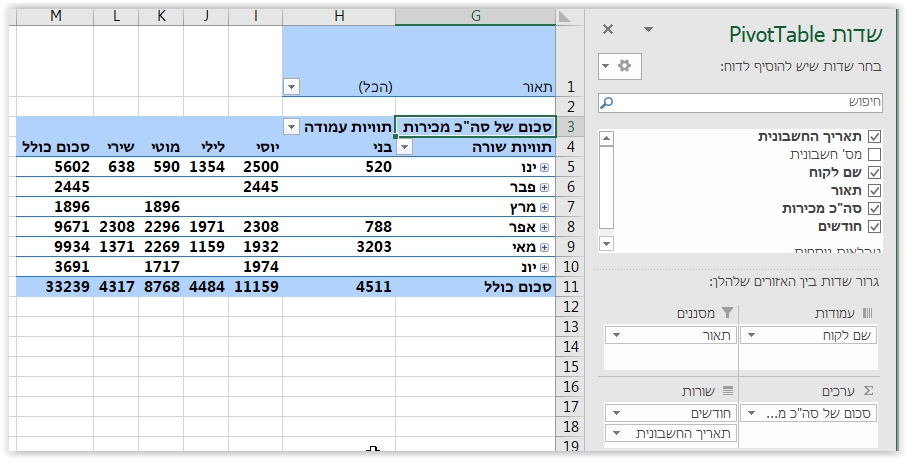
- את הכותרות המכילות טקסטים או תאריכים, כמו שם הלקוח, שם המוצר נגרור לשורות או לעמודות כדי שדוח טבלת הציר יראה את הפרטים באופן חד ערכי, (פעם אחת כל שם)
- ואת הנתונים המספריים נגרור לאיזור הערכים, ובדוח טבלת הציר הם יראו מסוכמים עם פונקציית סיכום (או ספירה) בהתאם לנתון שבחרנו
- את הנתון שלפיו נרצה שהטבלה תסונן – נגרור לאיזור המסנן
שם לגיליון PIVOT
יש ללחוץ לחצן ימני על שם הגיליון שבו טבלת הציר נוצרה, נבחר שנה שם ונקרא לגיליון בשם מתאים
הוספת תאריך לטבלת הציר – קיבוץ תאריכים
מגרסת 2016 ומעלה התאריכים מגיעים לטבלת הציר מקובצים לפי שנה, רבעון, חודש
כך זה נראה כאשר בוחרים תאריכים בטבלת ציר
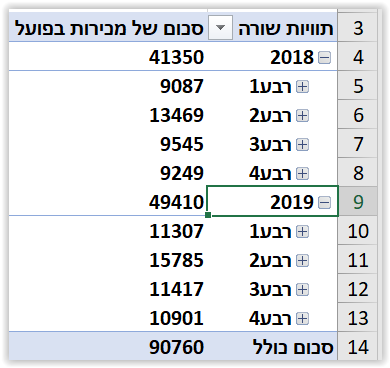
בגרסאות קודמות, התאריכים מגיעים כתאריכים ויש לקבץ אותם
יש לעמוד על אחד התאריכים, נלחץ לחצן ימני בעכר ונבחר קיבוץ
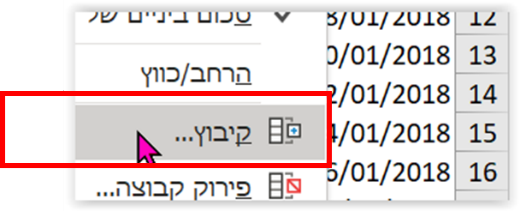
נוכל לבחור לקבץ לפי שנה, רבעון, חודש ונאשר
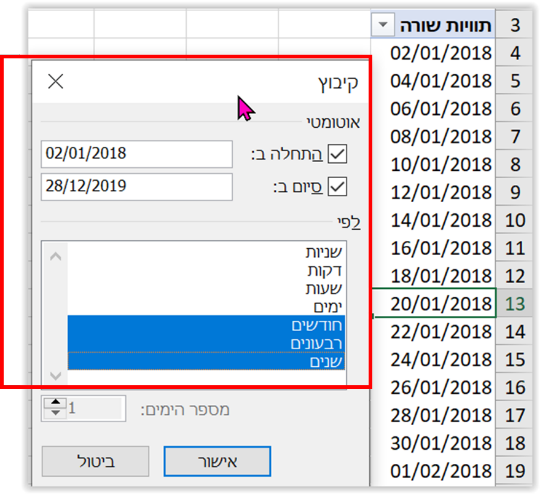
מיקומי שדות התאריכים:
- התאריכים קובצו לפי שנה, רבעון וחודשים – רואים זאת בשדות הפיבוט
- תאריך הקניה הוא השנים – נציב בשורות
- את השנים נציב בעמודות, וכך נקבל שנה לכל עמודה (5)
- את הרבעונים נציב במסננים ונוכל לפלטר את כל הטבלה לפי רבעון מסוים (6)
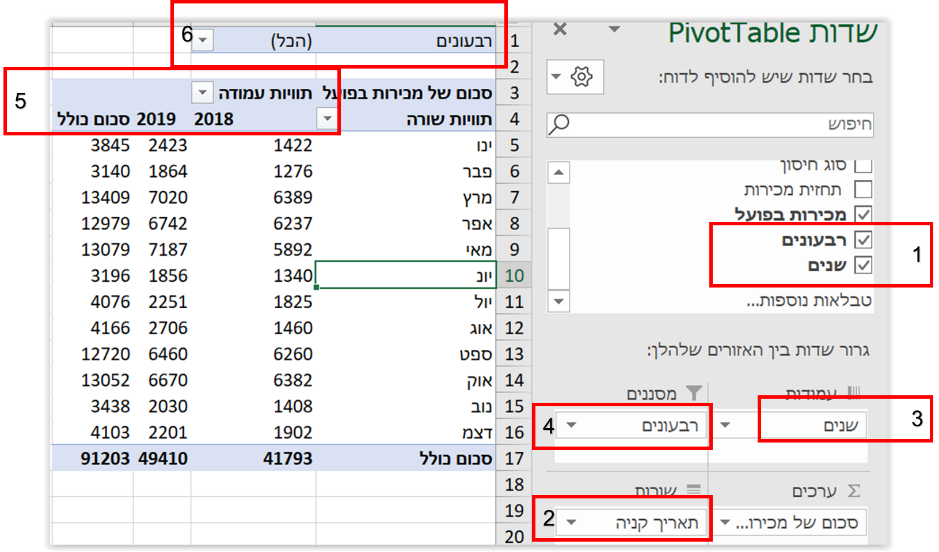
הוספת סלייסרים- כלי פריסה לטבלת הציר
כלי הפריסה משמשים כמו מסנני הדוחות, מאפשרים סינון של הפריטים שנרצה/לא נרצה לראות
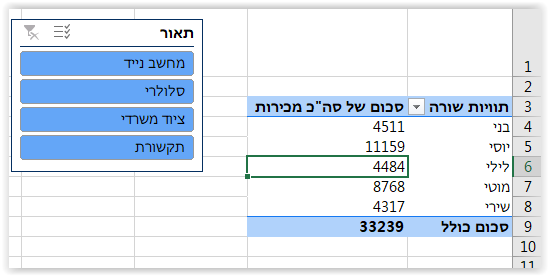
יצירת כלי פריסה (סלייסר)
נעמוד על טבלת הציר, מתפריט כלי PIVOT נבחר ניתוח – הוסף כלי פריסה
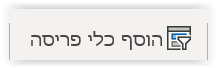
נבחר בכותרת השדה שנרצה לסנן לפיו ונאשר
כאן בחרנו לסנן לפי התאור (שם המוצר)
פתיחת גיליון פירוט
במידה ונרצה לראות פירוט של אחד הלקוחות שסוכמו, למשל פירוט עבור יוסי,
- נעמוד על התא המכיל את הסה"כ של יוסי (מסומן בצבע צהוב) ונקיש קליק כפול
- יפתח גיליון חדש ובו פירוט הסיכומים שהביאו לסיכום הנוכחי
- נוצרה טבלה חדשה ובה הפירוט הטבלאי של יוסי
רענון טבלת ציר
במידה וטבלת המקור השתנתה, השתנו שורות/עמודות בטווח הרגיל, יש לחזור לטבלת הציר ולרענן את התצוגה שלה
לחצן ימני רענן
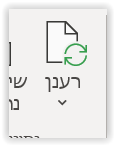
אולם, אם נוספו שורות או עמודות לטבלת המקור, יש לחזור לטבלת הציר ולבחור
שינוי מקור נתונים
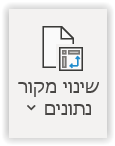
לראות את מקור הנתונים ולעדכן את הבחירה כדי לבחור את כל השורות/העמודות החדשות

